Экспорт контактов iPhone в VCF/CSV в ведущих процедурах
 Размещено от Бои Вонг / 14 июля 2023 г., 09:00
Размещено от Бои Вонг / 14 июля 2023 г., 09:00 Привет, ребята! Я хочу экспортировать свои контакты iPhone на свой компьютер в качестве резервной копии, потому что я не хочу перечислять их в своем блокноте и записывать их по отдельности. Есть ли шанс, что я могу экспортировать их целиком в один файл? Если да, пожалуйста, научите меня, как их обрабатывать, и я с большей готовностью буду ждать. Заранее спасибо!
Поскольку это числа, вам может быть интересно, как экспортировать контакты с iPhone на ПК и Mac. Наиболее подходящим выбором и способом является экспорт их в виде файлов CSV и VCF. Наверняка эти форматы файлов для вас новые. Чтобы изучить их и узнать больше, пожалуйста, просмотрите эту статью для получения дополнительной информации.
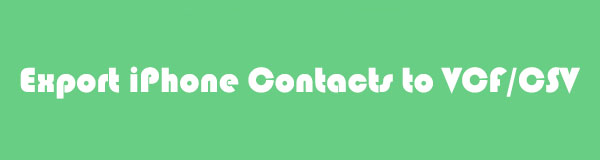

Список руководств
Часть 1. Экспорт контактов iPhone в CSV с помощью FoneTrans для iOS
Если вы ищете сторонний инструмент, который может экспортировать контакты, учитывая FoneTrans для iOS ваш лучший выбор. Он может перенеси свои контакты в файлы CSV в несколько кликов! Преимущество этого программного обеспечения в том, что оно не сотрет ни единой части данных на вашем iPhone после процесса исследования. Кроме того, он никогда не изменит их.
С FoneTrans для iOS вы сможете свободно передавать свои данные с iPhone на компьютер. Вы можете не только передавать текстовые сообщения iPhone на компьютер, но также легко переносить фотографии, видео и контакты на ПК.
- Передача фотографий, видео, контактов, WhatsApp и других данных с легкостью.
- Предварительный просмотр данных перед передачей.
- Доступны iPhone, iPad и iPod touch.
Кроме того, инструмент не требует большого места для хранения на вашем компьютере. В этом случае у вас все еще может быть больше файлов или приложений на вашем ПК или Mac. Если вы будете экспортировать свои контакты в CSV-файлы с помощью этого инструмента, ознакомьтесь с приведенными ниже инструкциями по процессу.
Шаг 1Отметьте Бесплатная загрузка Кнопка на главном интерфейсе официального сайта FoneTrans для iOS. После этого компьютер загрузит программное обеспечение всего за несколько секунд, в зависимости от скорости вашего интернет-соединения. Позже, установите его немедленно. Нажмите на Установите кнопку после этого, и компьютер автоматически запустит инструмент.
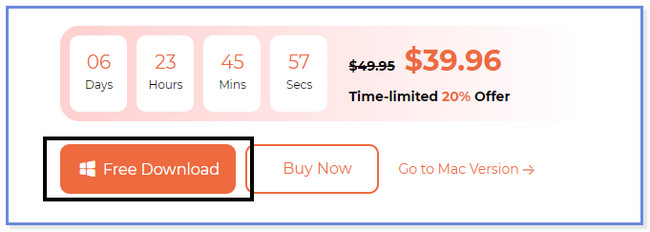
Шаг 2Подключите iPhone к компьютеру с помощью совместимого USB-кабеля. Позже, пожалуйста, коснитесь Доверие кнопку на вашем iPhone. Нажмите на Готово кнопку в программе после этого.
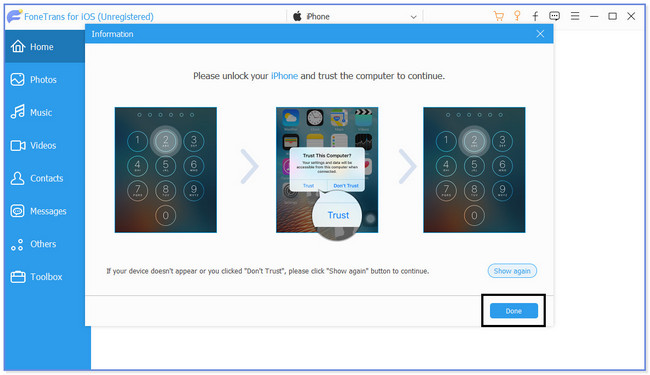
Шаг 3Нажмите Контакты кнопку на левой стороне инструмента. Позже инструмент выполнит поиск контактов на вашем iPhone. Позже результаты появятся в правой части экрана.
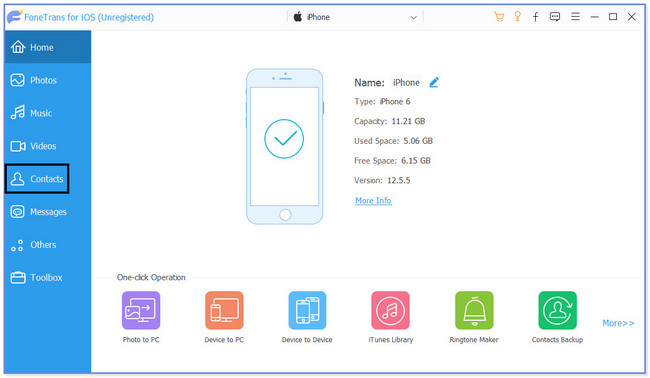
Шаг 4Выберите все контакты, которые вы хотите экспортировать. После этого нажмите кнопку Компьютер значок вверху. Выбрать В CSV-файл кнопку потом. Выберите папку назначения для ваших файлов и сохраните их.
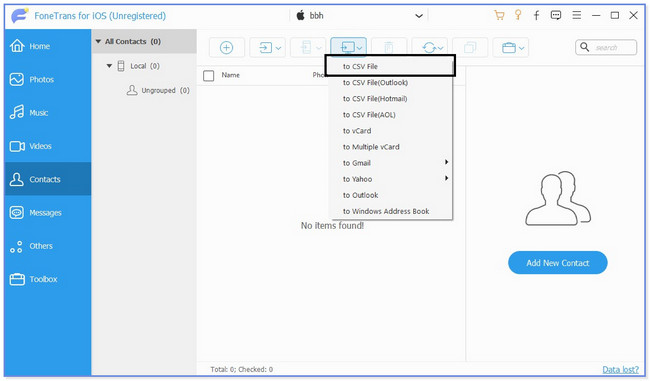
С FoneTrans для iOS вы сможете свободно передавать свои данные с iPhone на компьютер. Вы можете не только передавать текстовые сообщения iPhone на компьютер, но также легко переносить фотографии, видео и контакты на ПК.
- Передача фотографий, видео, контактов, WhatsApp и других данных с легкостью.
- Предварительный просмотр данных перед передачей.
- Доступны iPhone, iPad и iPod touch.
Часть 2. Экспорт контактов iPhone в VCF через iCloud
iCloud позволяет использовать 5 ГБ бесплатного хранилища для резервного копирования файлов iPhone или других устройств Apple. Он поддерживает множество форматов файлов. Он включает в себя изображения, заметки и особенно ваши контакты iPhone.
Дело в том, можете ли вы экспортировать контакты в файлы VCF с помощью iCloud? Определенно да! Вам нужно только убедиться, что вы создали резервную копию контактов. Вам не нужно беспокоиться, если вы не знаете, как сделать резервную копию ваших контактов. Мы также подготовили шаг для этого в качестве справки. Правильно выполняйте каждый шаг, чтобы избежать ошибок в процессе и сделать его быстрым.
Пожалуйста, ознакомьтесь с приведенным ниже руководством, чтобы узнать, как экспортировать контакты iPhone в VCF через iCloud.
Шаг 1Прежде всего, подключите свой iPhone к самому сильному Wi-Fi или интернет-соединению. После этого перейдите в приложение «Настройки». Позже коснитесь имени своего iPhone, чтобы увидеть дополнительные параметры для своей учетной записи. Проведите пальцем вниз и найдите раздел iCloud в главном интерфейсе. Как только вы увидите его, коснитесь его, чтобы увидеть данные, которые он поддерживает для вашего iPhone. Перейти к Контакты раздел и проведите ползунок вправо, чтобы добавить их в резервную копию iCloud. Позже выполните поиск на веб-сайте icloud.com на своем компьютере. Вы увидите интерфейс входа с помощью Apple ID. Пожалуйста, введите свои учетные данные в вашей учетной записи iCloud. Позже нажмите кнопку Стрелка-вправо кнопку для их ввода.
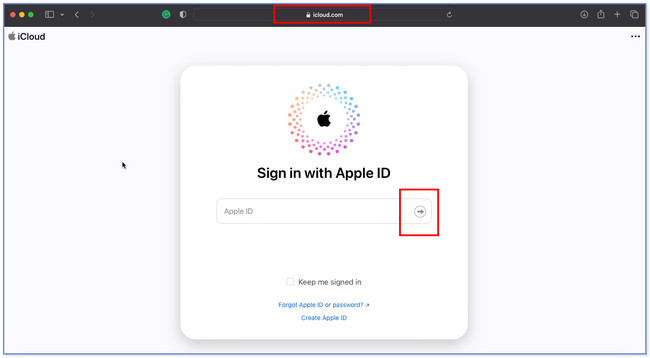
Шаг 2Вы увидите контент и данные, которые поддерживает iCloud. Пожалуйста, прокрутите вниз и найдите Контакты икона. Обычно он находится в левой части экрана и указан в небольшом поле веб-сайта. Щелкните значок, чтобы просмотреть контакты, резервные копии которых вы создали.
Шаг 3Все контакты будут перечислены в левой части iCloud. Кроме того, они будут выровнены по алфавиту. Вам нужно только выбрать все контакты, которые вы хотите экспортировать на свой компьютер. После этого нажмите кнопку Настройки значок в левом нижнем углу экрана. На экране появится окно параметров, в котором, пожалуйста, выберите Экспорт визитной карточки ... кнопка среди них. Позже контакты вашего iPhone будут сохранены на вашем компьютере.
Примечание. Существует быстрый способ выбрать все контакты в вашей учетной записи iCloud. Вам нужно только нажать кнопку Настройки кнопка. После этого выберите Выбрать все кнопка на опции окна.
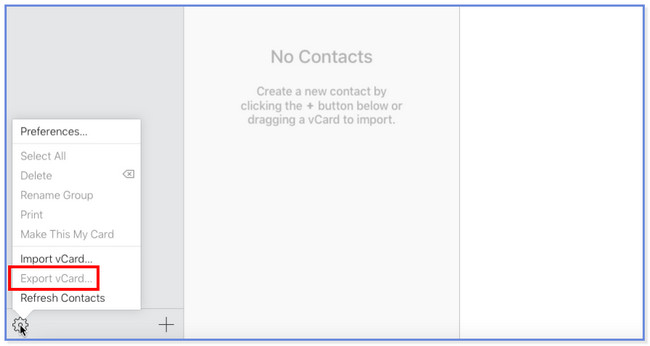
С FoneTrans для iOS вы сможете свободно передавать свои данные с iPhone на компьютер. Вы можете не только передавать текстовые сообщения iPhone на компьютер, но также легко переносить фотографии, видео и контакты на ПК.
- Передача фотографий, видео, контактов, WhatsApp и других данных с легкостью.
- Предварительный просмотр данных перед передачей.
- Доступны iPhone, iPad и iPod touch.
Часть 3. Часто задаваемые вопросы об экспорте контактов iPhone в VCF/CSV
1. Почему iCloud не может экспортировать контакты?
Есть много причин, по которым iCloud не экспортирует vCard. Один из них — случайный вход в другую учетную запись iCloud во время процесса. Если это так, проверьте, вошли ли вы в правильную учетную запись. Кроме того, если вы используете Safari, попробуйте экспортировать их в Chrome. Веб-браузер по умолчанию на вашем устройстве может столкнуться с ошибкой или другими незначительными проблемами.
2. Может ли Android использовать vCard?
Да. Вы можете получить доступ к vCard на своем телефоне Android. Для этого вы можете использовать свою учетную запись Gmail. Сначала откройте приложение Gmail на своем компьютере или другом телефоне. После этого создайте новое электронное письмо и введите файлы vCard в качестве нового вложения. Отправьте его себе и войдите в ту же учетную запись Gmail на своем телефоне Android. Позже сохраните файл vCard на своем телефоне, а затем откройте его с помощью вспомогательного приложения для чтения документов.
3. Как отправить текстовое сообщение vCard на моем iPhone?
Перейдите в приложение «Контакты» на вашем iPhone. После этого найдите контакт, который хотите отправить. Позже проведите вниз по экрану iPhone и коснитесь значка Поделиться Контакт значок внизу. Параметры обмена появятся на вашем экране. Среди всех них выберите значок «Сообщение». Позже введите номер, на который вы хотите отправить файл vCard. Кран Отправить сразу после этого.
4. В чем разница между VCF и CSV?
Их основное отличие состоит в том, что формат файла CSV обычно ассоциируется с электронными таблицами Excel и Google Sheets. В то время как vCard — это формат файла, предназначенный для хранения любой контактной информации. Однако оба могут хранить одни и те же данные, такие как имена, адреса, контакты, адреса электронной почты и многое другое.
5. Какое приложение читает CSV-файлы в Windows?
Существует множество приложений для чтения файлов CSV. Тем не менее, Notepad++ является одним из самых эффективных и ведущих. Если у вас возникли трудности с использованием этого приложения, попробуйте его альтернативы. Он включает в себя Microsoft Excel, LibreOffice Calc, CSV Quick Viewer, CSVed и CSVpad. Если вы хотите изучить эти приложения, загрузите их на свой компьютер, чтобы узнать об их особенностях и функциях.
На данный момент это все о том, как экспортировать файлы CSV или VCF на ваши компьютеры. Мы искренне желаем, чтобы у вас был гладкий процесс, следуя шагам, которые мы подготовили для вас.
С FoneTrans для iOS вы сможете свободно передавать свои данные с iPhone на компьютер. Вы можете не только передавать текстовые сообщения iPhone на компьютер, но также легко переносить фотографии, видео и контакты на ПК.
- Передача фотографий, видео, контактов, WhatsApp и других данных с легкостью.
- Предварительный просмотр данных перед передачей.
- Доступны iPhone, iPad и iPod touch.
